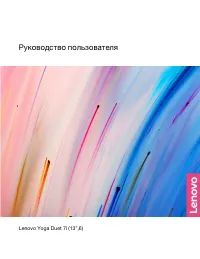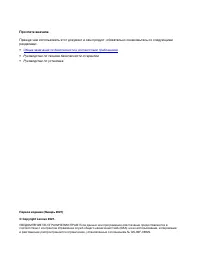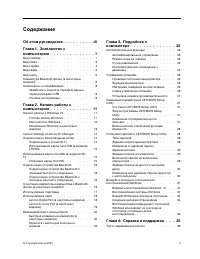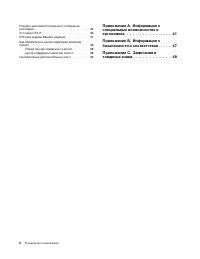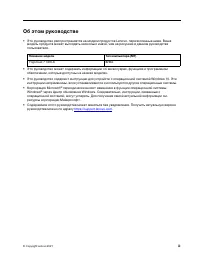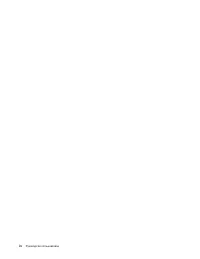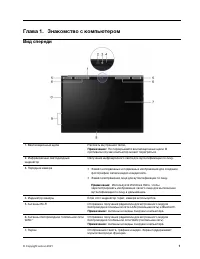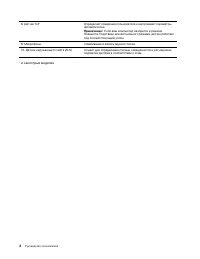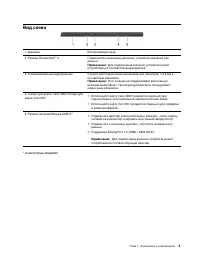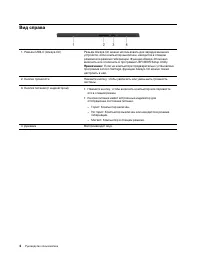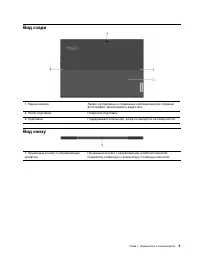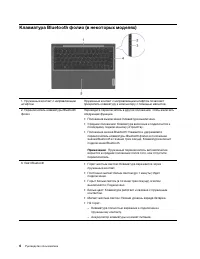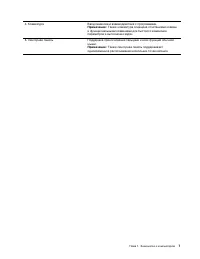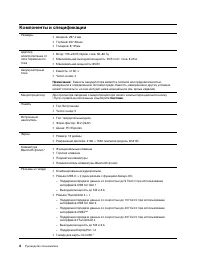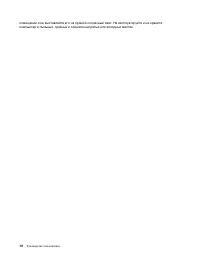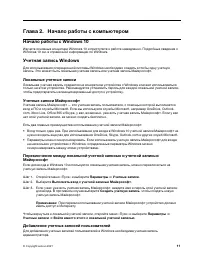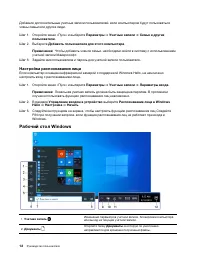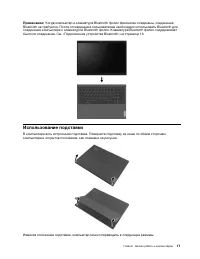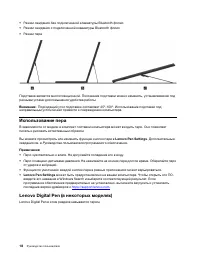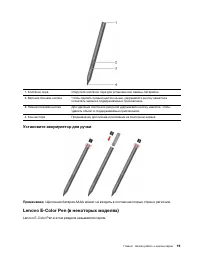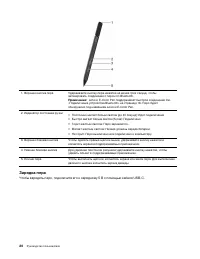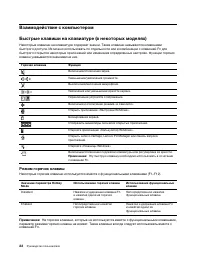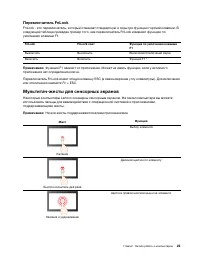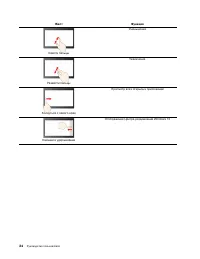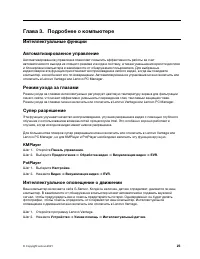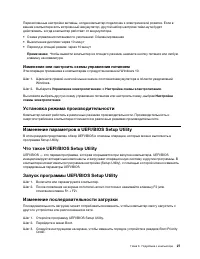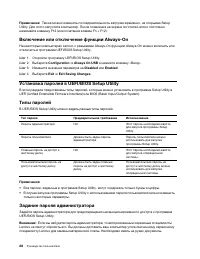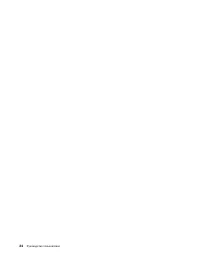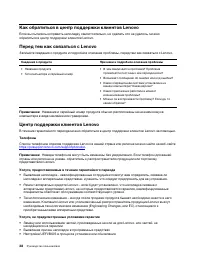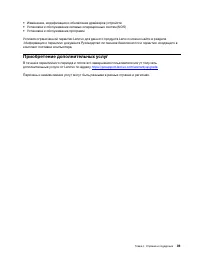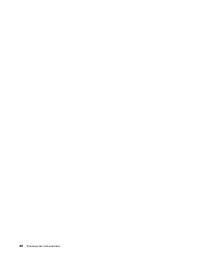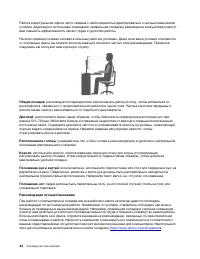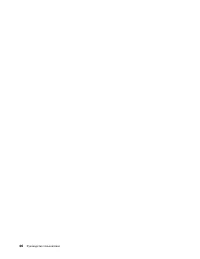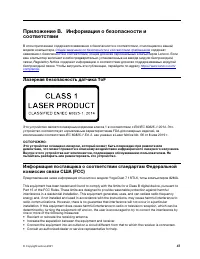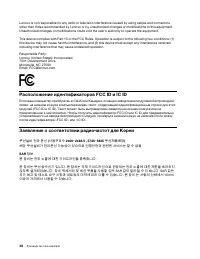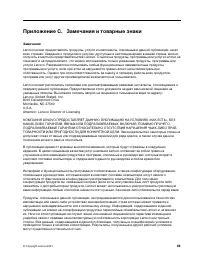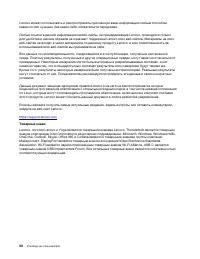Ноутбуки Lenovo Yoga Duet 7 13ITL6 - инструкция пользователя по применению, эксплуатации и установке на русском языке. Мы надеемся, она поможет вам решить возникшие у вас вопросы при эксплуатации техники.
Если остались вопросы, задайте их в комментариях после инструкции.
"Загружаем инструкцию", означает, что нужно подождать пока файл загрузится и можно будет его читать онлайн. Некоторые инструкции очень большие и время их появления зависит от вашей скорости интернета.

Восстановление предыдущего состояния Windows или возврат ее в
исходное состояние с помощью диска восстановления
Если Windows не запускается, для восстановления предыдущего состояния Windows или возврата ее
в исходное состояние можно использовать диск восстановления (созданный заранее).
Шаг 1. Подключите к компьютеру диск восстановления, перезагрузите компьютер и настройте его
для загрузки с диска восстановления.
Примечание:
Для компьютеров без USB-разъема Type-A необходимо приобрести и
использовать адаптер (с USB Type-C на Type-A), чтобы использовать диск восстановления.
Шаг 2. На экране
Выбор действия
установите
Устранять неполадки
.
Шаг 3. Выберите вариант восстановления.
Выберите
Дополнительные параметры
➙
Восстановление системы
, чтобы восстановить
предыдущее состояние компьютера, определяемое точкой восстановления системы.
Или выберите
Восстановление с диска
, чтобы вернуть компьютер в исходное состояние.
Примечание:
Если при создании диска восстановления не был выбран параметр
Выполнить
резервное копирование системных файлов на диск восстановления
, параметр
Восстановление с диска
будет недоступен.
Внимание:
После восстановления с диска все личные файлы, созданные на компьютере,
будут удалены.
Глава 3. Подробнее о компьютере
33
Содержание
- 3 Содержание
- 4 ii
- 5 Об этом руководстве; iii
- 7 Глава 1. Знакомство с компьютером; Вид спереди
- 9 Вид слева
- 10 Вид справа
- 11 Вид сзади; Вид снизу
- 12 Клавиатура Bluetooth фолио (в некоторых моделях)
- 14 Компоненты и спецификации
- 15 Температура
- 17 Глава 2. Начало работы с компьютером; Начало работы с Windows 10; Локальные учетные записи; Добавление учетных записей пользователей
- 18 Настройка распознавания лица; Рабочий стол Windows
- 19 Проверка обновлений вручную
- 20 Включение и отключение режима «в самолете»
- 21 Режим «в самолете»; Развернуть; Установка карты nano SIM; Установка карты microSD
- 22 Подключение устройства Bluetooth
- 23 Использование подставки
- 24 Использование пера; Lenovo Pen Settings
- 25 Установите аккумулятор для ручки
- 26 Зарядка пера
- 27 Режим работы пера
- 28 Режим горячих клавиш
- 29 Переключатель FnLock; Мультитач-жесты для сенсорных экранов
- 31 Глава 3. Подробнее о компьютере; Интеллектуальные функции; KMPlayer; Интеллектуальное оповещение о движении
- 32 Зарядка аккумулятора; Управление электропитанием; Схема управления питанием
- 33 Изменeние или настроить схемы управления питанием; Установка режима производительности; Изменение последовательности загрузки
- 34 Включение или отключение функции Always-On; Установка паролей в UEFI/BIOS Setup Utility; Задание пароля администратора
- 37 Восстановление системы Windows; Создание точки восстановления системы вручную; Создание точки восстановления
- 38 Восстановление из точки восстановления системы; Возврат Windows в исходное состояние
- 41 Глава 4. Справка и поддержка; Часто задаваемые вопросы; Ресурсы для самостоятельного устранения неполадок
- 43 CRU для модели Вашего изделия
- 44 Центр поддержки клиентов Lenovo; Телефоны
- 45 Приобретение дополнительных услуг
- 47 Информация о специальных возможностях
- 49 Эргономичность работы
- 51 Режим ночного света; Регулирование цветовой температуры
- 53 Лазерная безопасность датчика ToF
- 55 Приложение C. Замечания и товарные знаки; Замечания
- 56 Товарные знаки